ホームページ >コンピューターのチュートリアル >コンピュータ知識 >セーフモードのUSBディスク
セーフモードのUSBディスク
- WBOYWBOYWBOYWBOYWBOYWBOYWBOYWBOYWBOYWBOYWBOYWBOYWB転載
- 2024-02-12 22:30:21793ブラウズ
php エディタ Banana は、セーフ モード U ディスクを紹介します。セーフ モード USB フラッシュ ドライブは、コンピュータの起動時に安全な動作環境を提供する特別な機能を備えたポータブル ストレージ デバイスです。セーフ モード USB ドライブを使用すると、コンピュータ システムを隔離し、マルウェアやネットワーク攻撃からデータを保護できます。セーフ モード USB フラッシュ ドライブは、システムの回復や緊急レスキューにも使用できるため、個人のプライバシーを保護し、コンピューターのセキュリティを確保するのに最適です。個人ユーザーであっても企業組織であっても、セーフ モード USB フラッシュ ドライブは、コンピューターを安心して使用するための強力なツールです。
コンピュータの USB インターフェイスは改良され続けていますが、U ディスクを接続して映画や TV シリーズなどの大きなファイルを転送する速度はまだ満足のいくものではありません。

USB フラッシュ ドライブなどのモバイル ストレージ ツールをよく使用する場合は、今日の記事をお見逃しなく。
以下のエディターでは、U ディスクとモバイル ハードディスクの速度を大幅に向上させる 2 つの方法を共有し、専用の高パフォーマンス モードをオンにする方法を説明します。

通常、USB フラッシュ ドライブを Windows システムに接続すると、システムは USB フラッシュ ドライブ上のデータのセキュリティの保護を優先します。次に、USB フラッシュ ドライブのセキュリティを考慮してください。
USB 接続が十分に安全であることが確実な場合は、U ディスクを高速で実行できるモードを試すことができます。

1. まず、USB フラッシュ ドライブを挿入し、このコンピューター上で右クリックしてプロパティ ウィンドウを開きます。
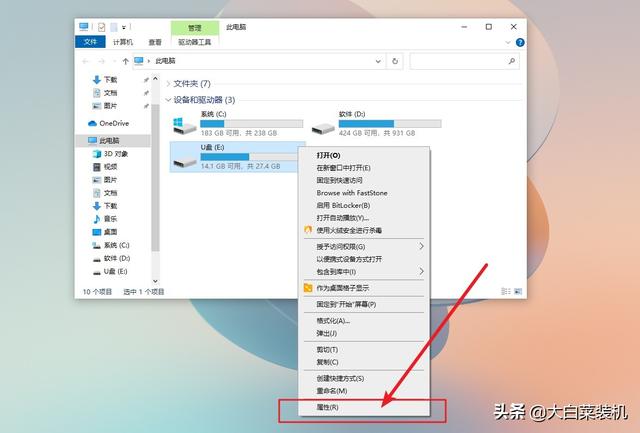
2. 次に、「ハードウェア」タブをクリックして切り替え、U ディスクに対応するデバイスを選択し、下の「プロパティ」をクリックします。
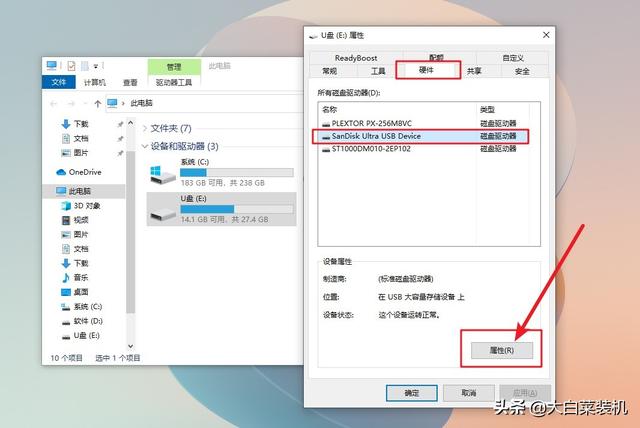
3. 最後に、USB デバイスのプロパティ ウィンドウで、[ポリシー] タブをクリックして切り替え、[パフォーマンスの向上] を選択します。
さらに、必要に応じて「書き込みキャッシュ ポリシー」をさらに設定できます。
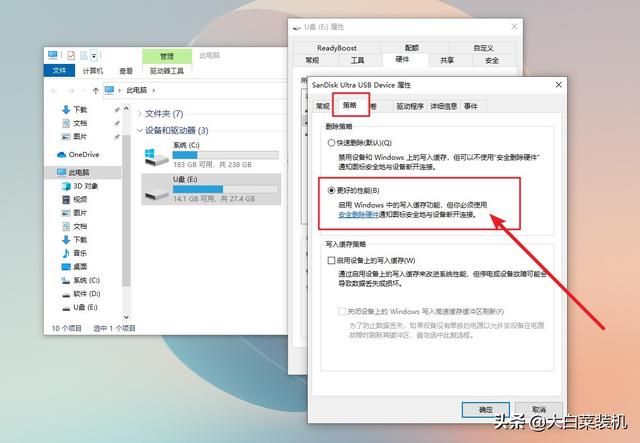
上記の設定により、U ディスクの書き込み速度を簡単に向上させることができます。
もちろん、上で述べたように、この設定には依然として特定の副作用があります。
たとえば、「より良いパフォーマンス」を設定すると、Windows システムは USB フラッシュ ドライブの接続時にデータ セキュリティを優先しません。
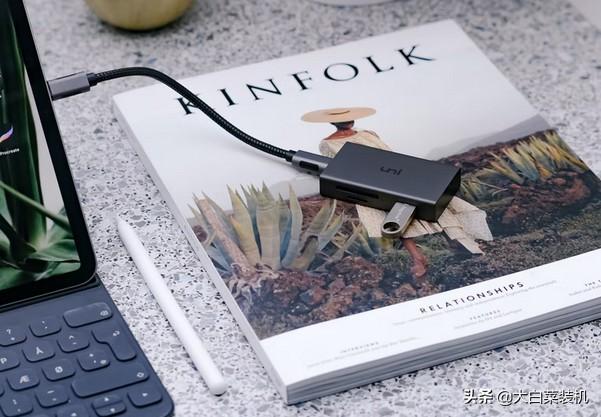
USB ディスクが誤って取り外された場合、データがキャッシュ内にまだ書き込まれていない可能性があり、その結果、データが失われます。
したがって、高パフォーマンス モードをオンにする場合は、前述したように USB 接続が十分に安全であることを確認する必要があります。
データ転送が完了したら、USB フラッシュ ドライブを取り外す前に、必ず USB フラッシュ ドライブを手動で「取り出し」、接続が安全に切断されていることを確認してください。
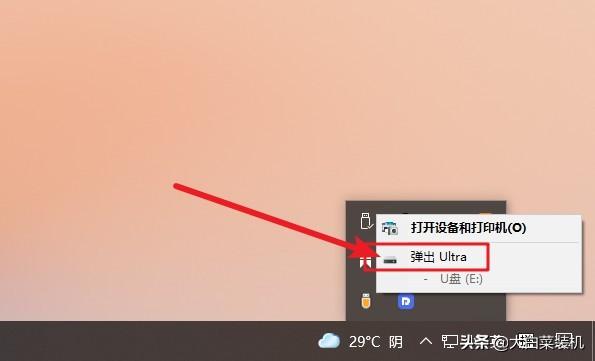
さらに、FastCopy ソフトウェアを使用して、USB フラッシュ ドライブ、モバイル ハード ドライブ、その他のデバイスの読み取りおよび書き込み速度をある程度向上させることもできます。
一般原則として、コピー アンド ペースト時のデータ転送にオペレーティング システムのキャッシュを使用しません。
そのため、送信処理中に他のプログラムとキャッシュを競合する必要がなく、自然に速度が向上します。
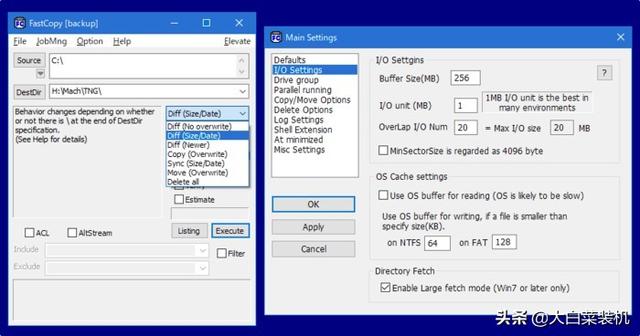
具体的な操作方法についてはここでは説明しませんので、興味のある方はご自身で学んでください。
以上がセーフモードのUSBディスクの詳細内容です。詳細については、PHP 中国語 Web サイトの他の関連記事を参照してください。

